苹果在iOS 11 中增加了很多用户都很期待的“屏幕录制(Screen Recording)”功能。现在我们来了解一下,如何在不借助的电脑的情况下使用屏幕录制功能。
在 iOS 11 之前的版本,系统控制中心都是固定不可变的,但新系统对控制中心进行了大改,想要什么快捷功能可以自己编辑添加,所以我们可以先将录屏按钮添加到控制中心里。
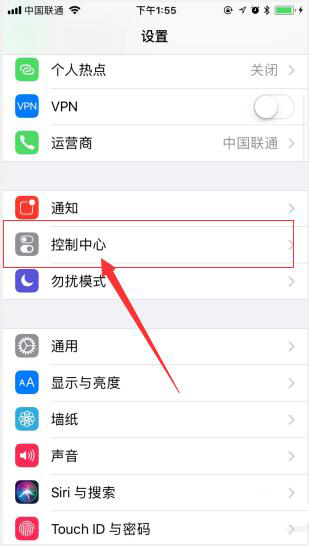
然后把屏幕录制添加到自定义列表中,如图所示:
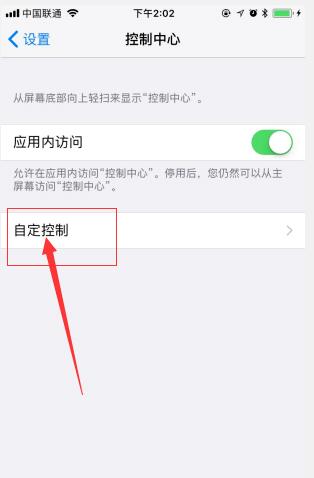
此时我们可以向上滑动手机屏幕,查看有小圆点的图标即为录屏图标。
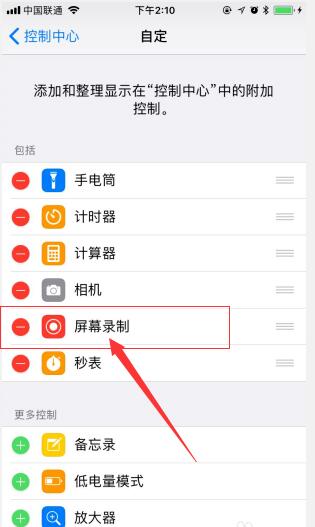
添加以后,点击录制图标,会有三秒的延迟,当延迟结束后,录屏就开始了。
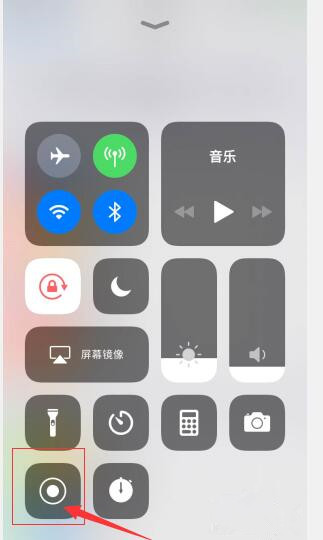
如果想要结束录屏,我们只需要再次点击录屏图标即可。
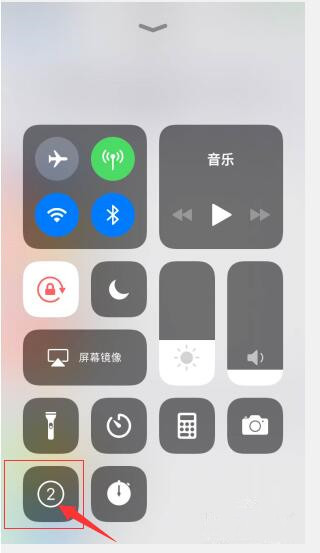
结束时没有延迟,屏幕上方会弹出录屏完成保存到本地。
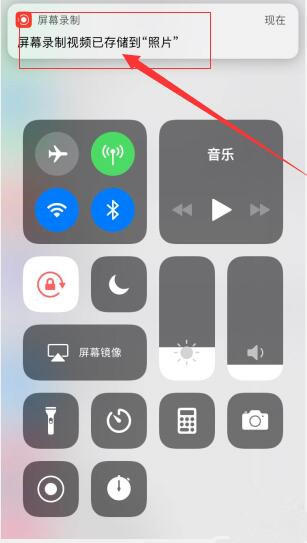
iOS 11 录屏的小贴士:
从用户开始录屏的那一瞬间到结束的那一瞬间,镜头捕捉到的一切都会被记录下来,如果你想让自己录制的视频看起来更干净一些,那么你也可以在照片应用中将视频开头和结尾不需要的镜头剪掉。
录屏过程中可能会有通知进来,如果你不想让推送的通知也被录到视频里,最好打开勿扰或者选择暂时不接收任何通知。
另外 iOS 11 录屏只录画面,不录声音。如果你想要声音的话,你可以选择从麦克风进入开始录制。













